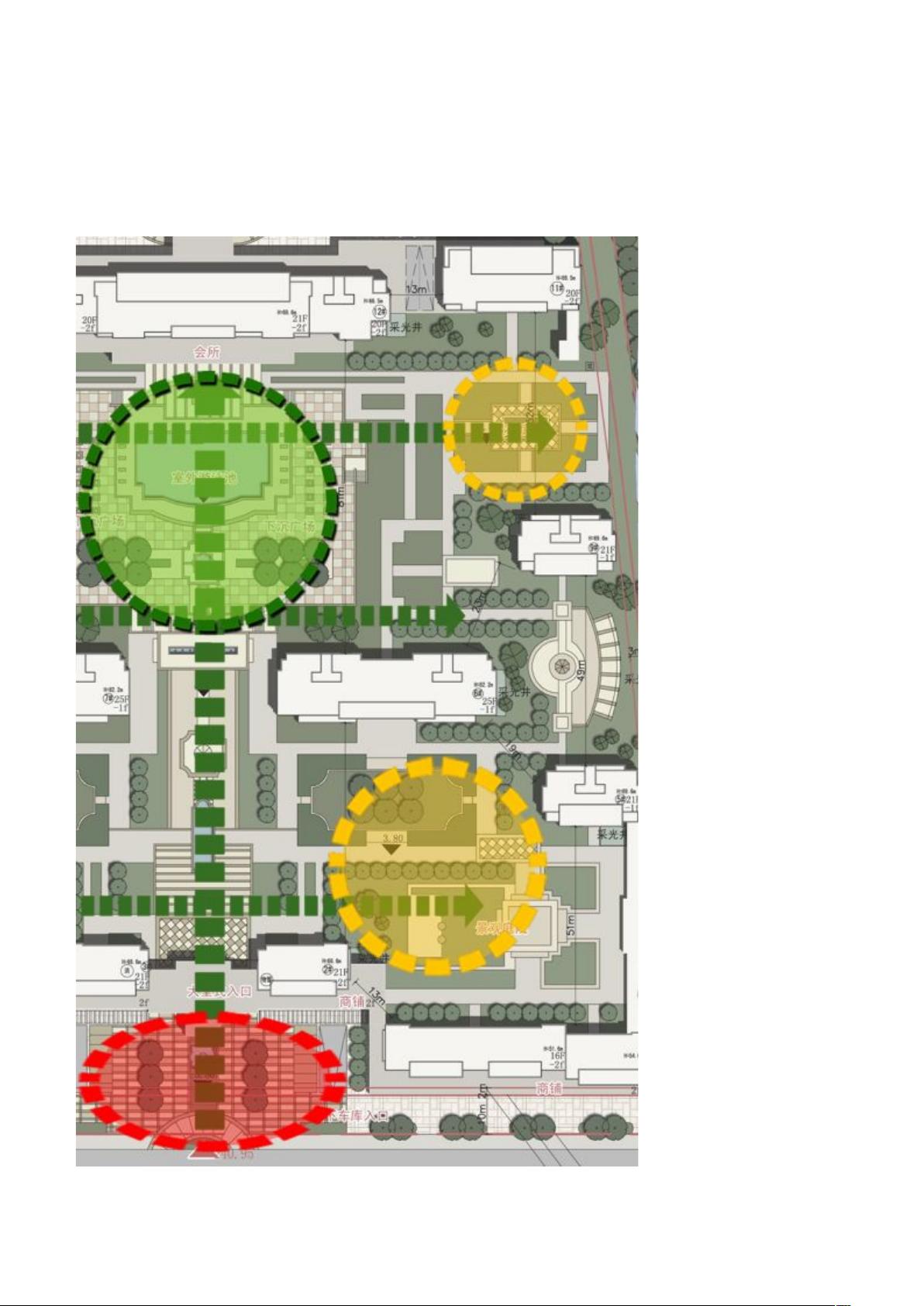在Photoshop中制作分析图,路径是一个至关重要的工具,它允许你精确地绘制形状和线条,从而创建出专业级别的图表和图示。本教程将详细介绍如何利用路径功能来创建交通分析、景观分析等类型的图例。
我们需要开启“预设管理器”来添加特殊效果的画笔。在菜单栏中选择“编辑”>“预设”>“预设管理器”。在这里,你可以找到并添加“方头画笔”预设,这将为我们的分析图提供清晰的线条效果。
接下来,切换到“画笔工具”。在选项栏中,选择一个方头画笔预设,并调整其参数以适应你的需求。你可以改变画笔的角度和长宽比,这会影响到线条的方向和形状。此外,调整“间距”可以控制线条的密度,使得线条更加连续或断续。
在“形状动态”设置中,将“角度抖动”切换到“方向”模式,这样在绘制路径时,线条的方向会根据笔触的变化而变化,增加动态感和随机性。
现在,我们可以开始画路径了。选择“钢笔工具”或者“形状工具”,如圆圈或曲线,来创建你的路径。使用“钢笔工具”可以自由绘制曲线,而“形状工具”则提供了预先设定好的几何形状,如箭头,这对于交通分析图尤其有用。在绘制路径时,确保“路径”模式是激活的,而不是“形状图层”或“填充图层”,这样画出的路径不会自动填充颜色。
完成路径绘制后,转到“路径”面板。在面板中选中你想要描边的路径,然后右键单击并选择“描边路径”。在弹出的对话框中,确认选择“画笔”作为描边工具,然后点击“确定”。点击路径面板的空白区域,取消选中的路径,这样路径的轮廓线就会消失,只留下用画笔描边的图案。
通过以上步骤,你可以在Photoshop中使用路径功能制作出专业的分析图。值得注意的是,Adobe Illustrator (AI) 是另一个非常适合制作分析图的软件,它的矢量图形功能和强大的排版工具可以提供更高效、更灵活的设计体验。但如果你主要使用Photoshop,以上方法将帮助你充分利用这个强大的图像编辑软件,创造出令人印象深刻的分析图表。